 Ob Sie aus Versehen das falsche Foto auf Ihrem Mac gelöscht haben oder aufgrund einer Malware-Infektion oder physischer Beschädigung gleich mehrere Fotos verloren gegangen sind, es gibt keinen Grund, gleich in Panik zu geraten. Glücklicherweise gibt es einige wirksame Lösungen, die Ihnen helfen können, dauerhaft gelöschte Fotos auf einem Mac wiederherzustellen. Selbst wenn Sie denken, dass die Bilder endgültig verschwunden sind, besteht möglicherweise immer noch die Chance, sie wiederherzustellen.
Ob Sie aus Versehen das falsche Foto auf Ihrem Mac gelöscht haben oder aufgrund einer Malware-Infektion oder physischer Beschädigung gleich mehrere Fotos verloren gegangen sind, es gibt keinen Grund, gleich in Panik zu geraten. Glücklicherweise gibt es einige wirksame Lösungen, die Ihnen helfen können, dauerhaft gelöschte Fotos auf einem Mac wiederherzustellen. Selbst wenn Sie denken, dass die Bilder endgültig verschwunden sind, besteht möglicherweise immer noch die Chance, sie wiederherzustellen.
Lesen Sie weiter, um die besten 4 Datenwiederherstellungsmethoden kennenzulernen, mit denen Sie verlorene Fotos auf Ihrem Mac wiederherstellen können.
| Szenario | Lösung |
| Ich finde meine Fotos auf dem Mac nicht | Es besteht die Möglichkeit, dass deine Fotos noch auf deinem Mac sind, also versuche zuerst, fehlende Fotos zu finden, bevor du versuchst, sie wiederherzustellen. |
| Ich bin sicher, dass ich meine Fotos in den Papierkorb verschoben habe | In diesem Fall stelle die Fotos einfach aus dem Papierkorb wieder her. |
| Ich finde meine Fotos weder auf dem Mac noch im Papierkorb und ich habe kein Backup | Handle schnell, um deine Fotos mit Datenrettungssoftware wiederherzustellen. |
| Ich finde meine Fotos nicht, aber ich habe ein iCloud-Backup | Lese hier, wie du deine Fotos mit einem iCloud-Backup wiederherstellen kannst hier. |
| Ich finde meine Fotos nicht, obwohl ich ab und zu Time Machine-Backups mache | Dann ist diese Methode für dich geeignet. |
Wo landen gelöschte Fotos auf dem Mac?
Im Grunde gibt es zwei Möglichkeiten, Fotos auf einem Mac zu speichern: Sie können entweder die Fotos-App verwenden oder die Bilder einfach in Ordnern ablegen. Der Ort, an den deine gelöschten Fotos gehen, hängt also davon ab, wie du sie gespeichert hast:
- Wenn Sie ein Foto aus der Fotos-App löschen, wird es automatisch in den Bereich Zuletzt gelöscht verschoben. Sie können darauf zugreifen, indem Sie in der Seitenleiste der App auf Zuletzt gelöscht klicken.
- Wenn Sie ein Foto aus irgendeinem Ordner auf Ihrem Mac löschen, wird es in den Papierkorb verschoben. Um diese Fotos zu finden, klicken Sie auf das Papierkorb-Symbol im Dock.
Sobald Sie die Fotos entweder aus dem Ordner “Zuletzt gelöscht” oder aus dem Papierkorb löschen, werden sie dauerhaft von Ihrem Mac entfernt. Aber selbst in diesem Fall gibt es einige Methoden, die Sie ausprobieren können, um die Fotos wiederherzustellen.
Versuchen Sie, gelöschte Fotos auf einem Mac zu finden
Vielleicht sind die Fotos, nach denen Sie suchen, gar nicht wirklich verschwunden? Es ist am besten, manuell auf Ihrem Mac nach den Fotos zu suchen, bevor Sie tatsächlich mit einer der Datenwiederherstellungsmethoden fortfahren.
Also das Erste, was du tun solltest, ist die Fotos-App zu überprüfen:
- Starte die App, indem du auf das Fotos-Symbol im Dock klickst oder nach dem App-Symbol im Launchpad suchst.
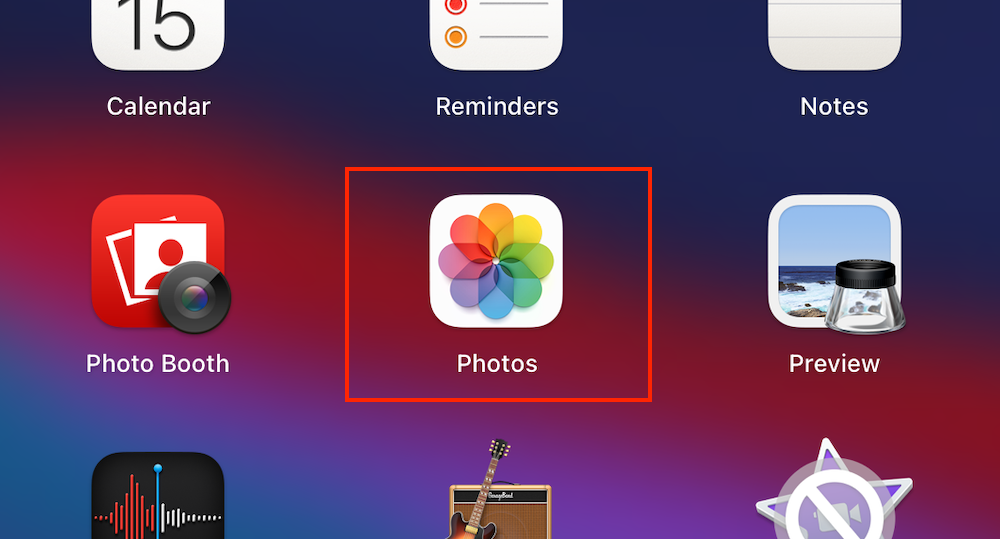
- Wenn du weißt, wann das Foto erstellt wurde, das du suchst, verwende die Leiste oben, um ein bestimmtes Jahr oder einen bestimmten Monat auszuwählen. Oder nutze die Seitenleiste links, um eine Fotokategorie auszuwählen.
- Benutze das Suchfeld oben rechts auf dem Bildschirm, um den Namen des Fotos einzugeben.
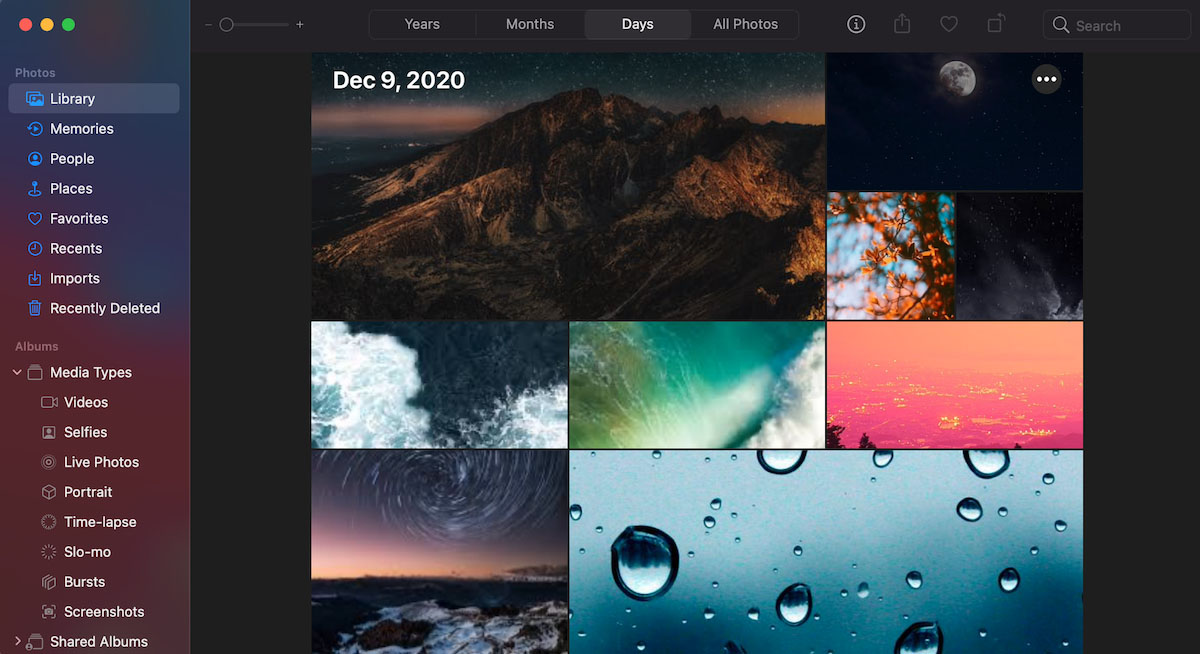
Wenn Sie das benötigte Foto in der Fotos-App nicht finden konnten, versuchen Sie es mit Finder auf Ihrem Mac. Hier ist, was Sie tun sollten:
- Öffnen Sie Finder (normalerweise die erste App im Dock).
- Überprüfen Sie den Bilder-Ordner. Um ihn zu öffnen, klicken Sie auf Gehe zu in der Menüleiste oben und wählen Sie Start. Klicken Sie auf Bilder, um den Ordner zu öffnen.
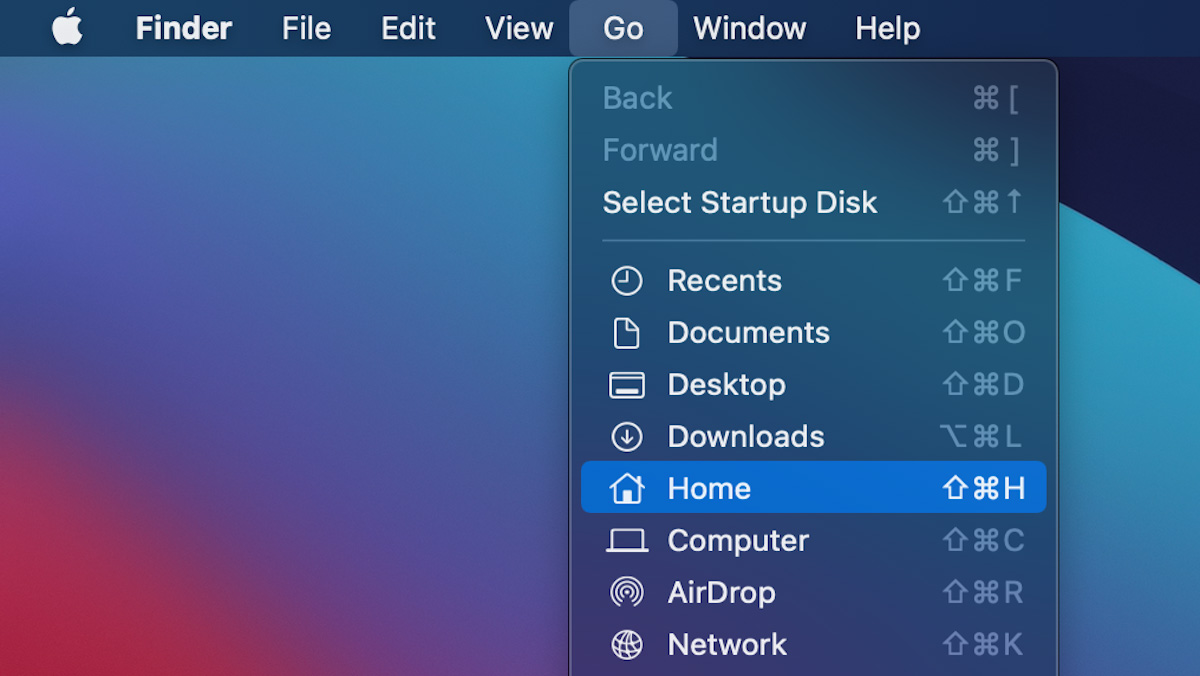
- Wenn Sie den Namen des gesuchten Fotos oder dessen Format kennen, geben Sie dies in das Suchfeld oben rechts ein und drücken Sie Enter.
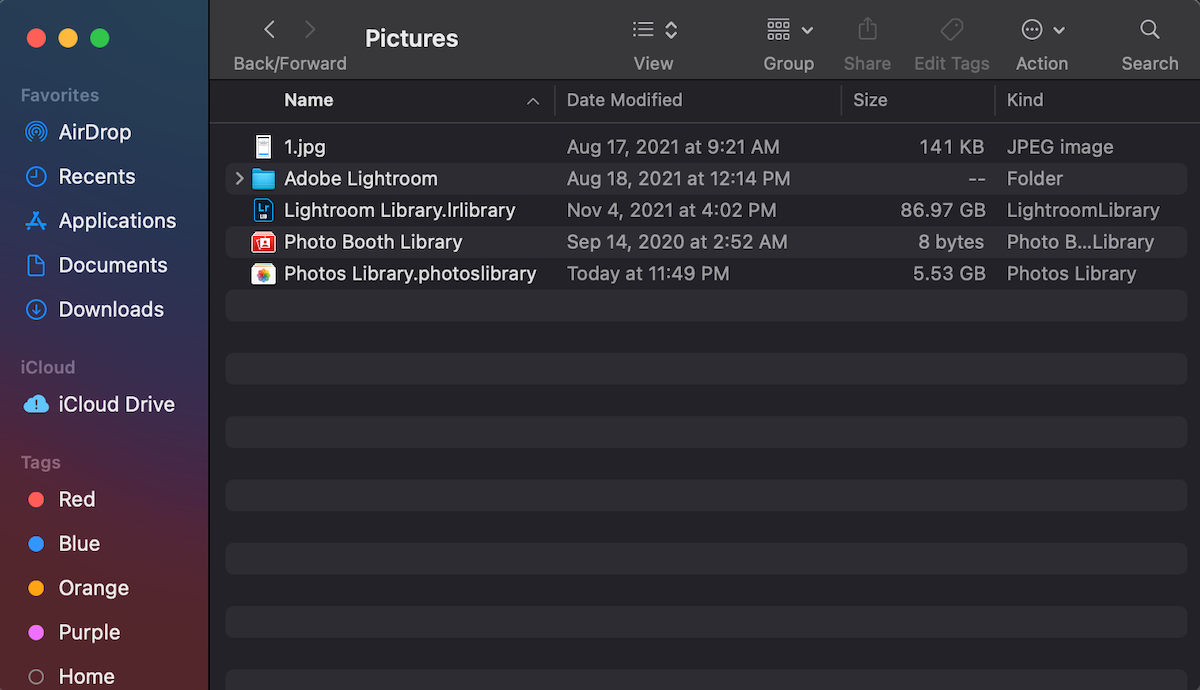
So stellen Sie gelöschte Fotos auf einem Mac wieder her
Wenn Sie sicher sind, dass die Fotos, nach denen Sie suchen, definitiv gelöscht wurden, dann sollte eine dieser Datenwiederherstellungsmethoden Ihnen dabei helfen, die Fotos auf Ihrem Mac wiederherzustellen. Es spielt keine Rolle, ob Sie gelöschte Fotos von einem MacBook Pro oder von einem MacBook Air wiederherstellen möchten, diese Optionen funktionieren auf jedem Computer.
Allerdings werden nicht alle diese Lösungen bei Videodateien funktionieren, also falls Sie ebenfalls ein gelöschtes Video wiederherstellen müssen, schauen Sie sich diese Wiederherstellungsmethoden an.
Methode 1:Papierkorb überprüfen
Es ist immer eine gute Idee, den Papierkorb auf Ihrem Mac zu überprüfen, bevor Sie eine komplexere Methode zur Datenwiederherstellung wählen. Diese Methode sollte jedoch nur unter zwei Bedingungen funktionieren:
- Wenn Sie ein Foto aus irgendeinem Ordner auf Ihrem Mac gelöscht haben (nicht aus der Fotos-App).
- Wenn Sie den Papierkorb auf Ihrem Mac nicht geleert haben, nachdem Sie das Foto gelöscht haben.
So können Sie den Papierkorb auf Ihrem Mac nach gelöschten Fotos überprüfen und sie wiederherstellen:
- Klicken Sie auf das Symbol Papierkorb im Dock, um diesen zu öffnen.
- Wählen Sie das Foto aus, das Sie wiederherstellen möchten. Wenn Sie mehrere Fotos wiederherstellen möchten, halten Sie Command gedrückt und klicken Sie auf die benötigten Fotos.
- Sie können die Fotos entweder per Drag & Drop in einen beliebigen Ordner in der Seitenleiste ziehen oder mit der rechten Maustaste auf das gewählte Foto klicken und Zurücklegen aus dem Dropdown-Menü auswählen.
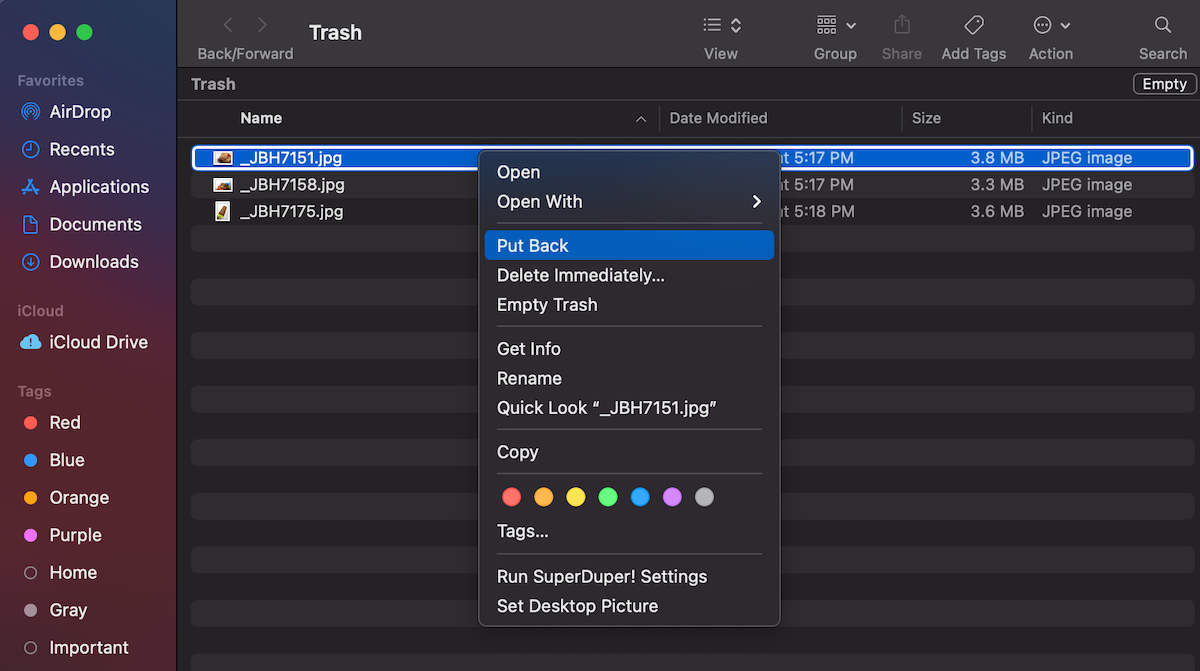
Methode 2:Datenwiederherstellungssoftware verwenden
Wenn Ihre gelöschten Fotos nicht mehr im Papierkorb oder im Ordner “Zuletzt gelöscht” in der Fotos-App vorhanden sind, wäre die beste Option für Sie, eine spezialisierte Datenwiederherstellungssoftware zu verwenden, um Ihren Mac zu scannen und zu versuchen, die verlorenen Fotos wiederherzustellen.
Wichtig: Die Ergebnisse der Verwendung dieser Methode hängen hauptsächlich davon ab, ob die gelöschten Fotos bereits mit neuen Daten überschrieben wurden oder nicht. Deshalb wird empfohlen, die Nutzung Ihres Computers oder des Speichergeräts einzustellen und den Wiederherstellungsprozess so schnell wie möglich zu beginnen.
Eine der benutzerfreundlichsten und effektivsten Datenwiederherstellungsanwendungen auf dem Markt ist Disk Drill. Es leistet hervorragende Arbeit beim Wiederherstellen verlorener Daten sowohl auf Mac- als auch auf Windows-basierten Computern und kann fast jedes Fotoformat wiederherstellen (JPG, TIFF, PNG, EPS und andere).
Hier finden Sie detaillierte Schritt-für-Schritt-Anweisungen, wie Sie auf einem Mac gelöschte Fotos mit Disk Drill wiederherstellen können:
- Download Disk Drill und folgen Sie den Anweisungen auf dem Bildschirm, um die Anwendung auf Ihrem Computer zu installieren.
- Starten Sie das Tool und wählen Sie die Registerkarte Speichergeräte in der Seitenleiste aus.
- Wählen Sie das Laufwerk aus, auf dem sich die Fotos befanden, und klicken Sie auf die Schaltfläche Nach verlorenen Daten suchen.
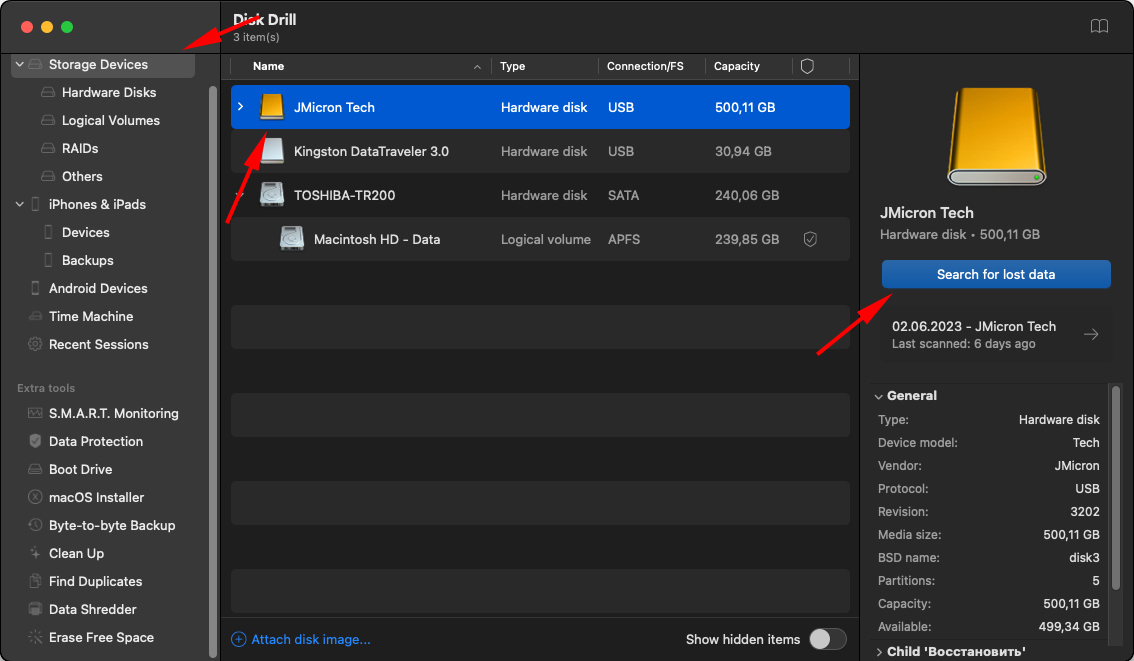
- Warten Sie, bis der Scan abgeschlossen ist, oder klicken Sie auf Gefundene Elemente überprüfen, um sofort mit der Suche nach den verlorenen Fotos zu beginnen. Oder, wenn Sie nur Dateien sehen möchten, die als Bilder gekennzeichnet sind, klicken Sie gleich auf das Symbol Bilder.
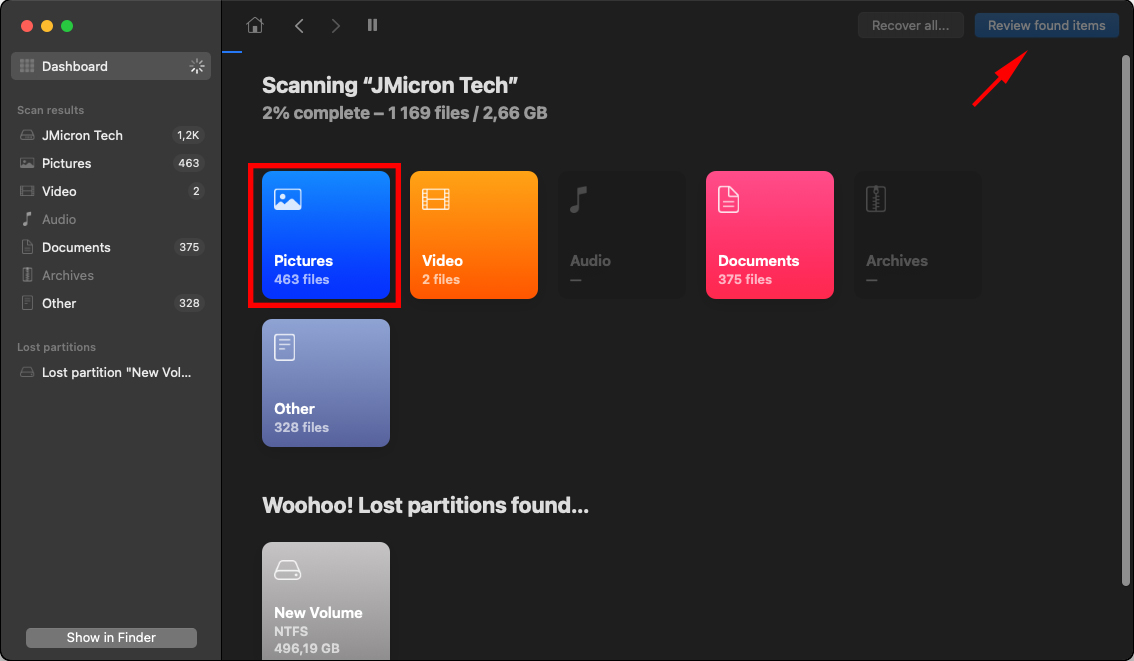
- Wenn Sie den Dateinamen kennen, können Sie diesen in das Suchfeld oben rechts auf dem Bildschirm eingeben. Andernfalls navigieren Sie manuell zu dem Ordner, von dem Sie glauben, dass er das gelöschte Foto enthielt.
- Klicken Sie auf das Auge-Symbol, um eine Vorschau der Datei anzuzeigen und sicherzustellen, dass es die gesuchte Datei ist.
- Klicken Sie auf das Kästchen neben dem Foto, um es auszuwählen, und klicken Sie auf Wiederherstellen.
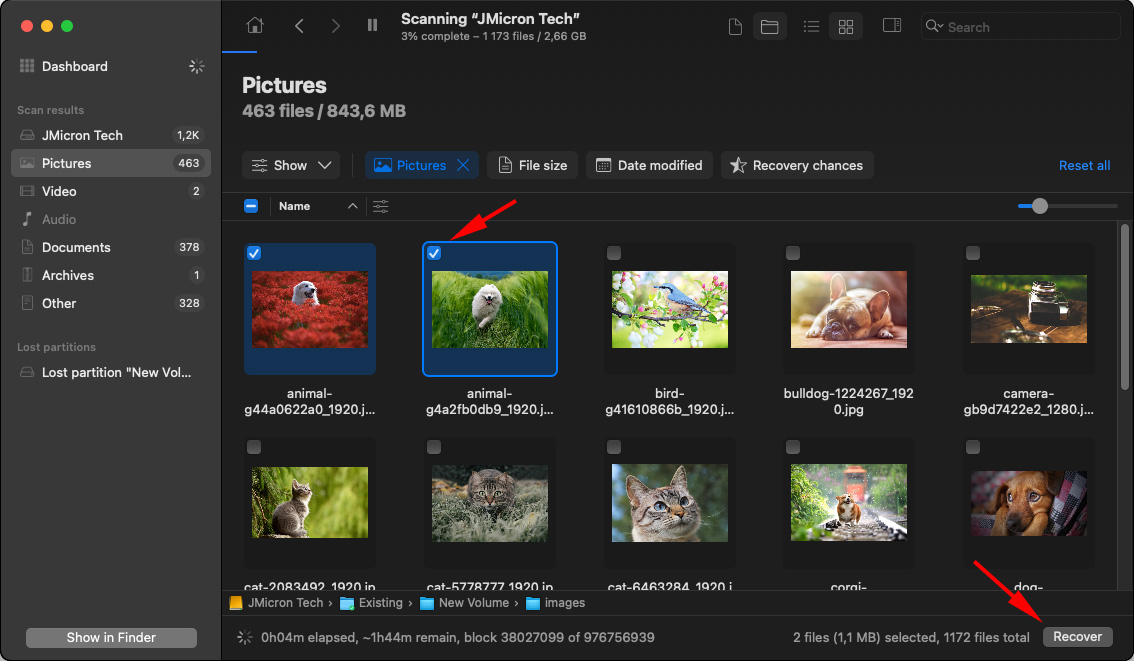
- Wählen Sie einen Zielordner für das wiederhergestellte Foto und klicken Sie auf Weiter.
Das war’s! Dein verlorenes Foto wurde erfolgreich auf deinem Mac wiederhergestellt.
Methode 3:Fotos von iCloud wiederherstellen
Wenn Sie iCloud zur Speicherung Ihrer Fotos verwenden, können Sie damit gelöschte Bilder auf Ihrem Mac wiederherstellen.
Doch Zeit ist bei dieser Methode von wesentlicher Bedeutung, da iCloud gelöschte Dateien nur für 30 Tage aufbewahrt. Ist diese Zeit verstrichen, werden die Dateien dauerhaft entfernt und sind somit unmöglich aus iCloud wiederherzustellen.
Hinweis: Wenn Sie alte Fotos aus iCloud abrufen möchten, finden Sie alle auch im Fotos-Bereich Ihres iCloud-Kontos.
So können Sie Fotos von iCloud wiederherstellen:
- Gehen Sie zu iCloud.com und melden Sie sich bei Ihrem Konto an.
- Klicken Sie auf Fotos, um auf alle gespeicherten Bilder zuzugreifen.
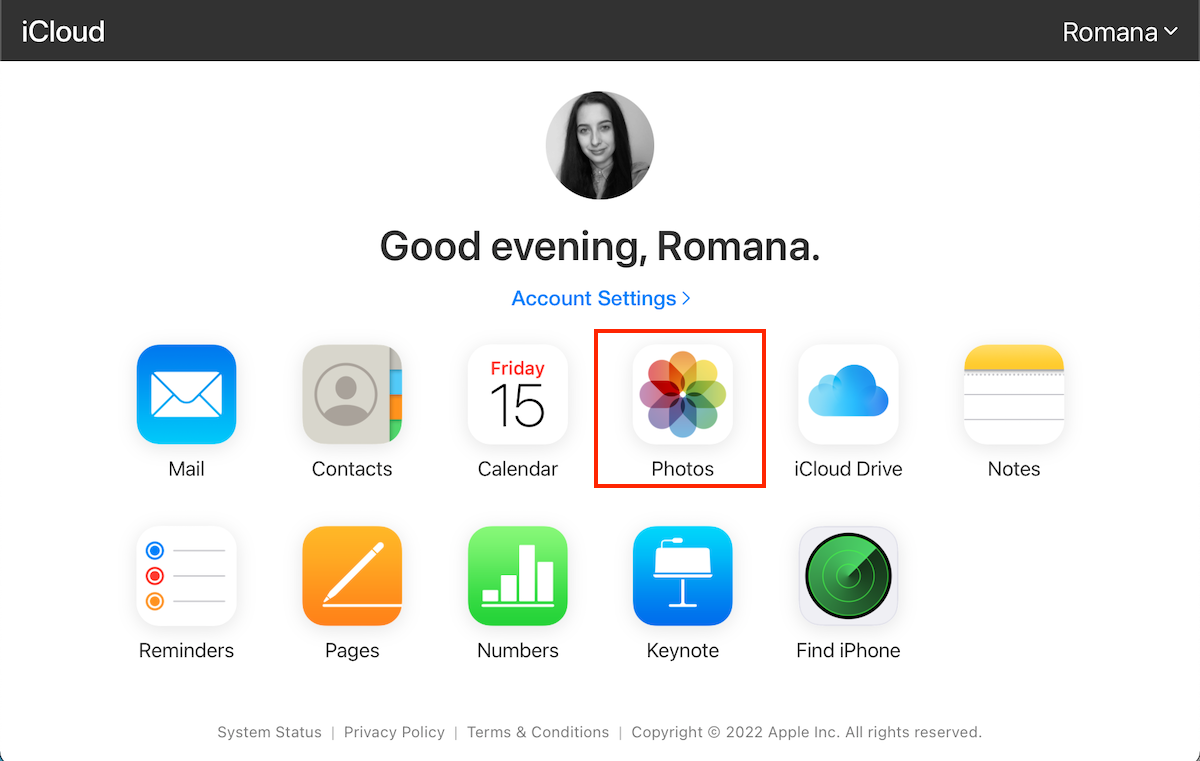
- Klicken Sie in der Seitenleiste auf den Tab Zuletzt gelöscht.
- Wählen Sie das Foto aus, das Sie wiederherstellen möchten, und klicken Sie oben rechts auf dem Bildschirm auf Wiederherstellen.
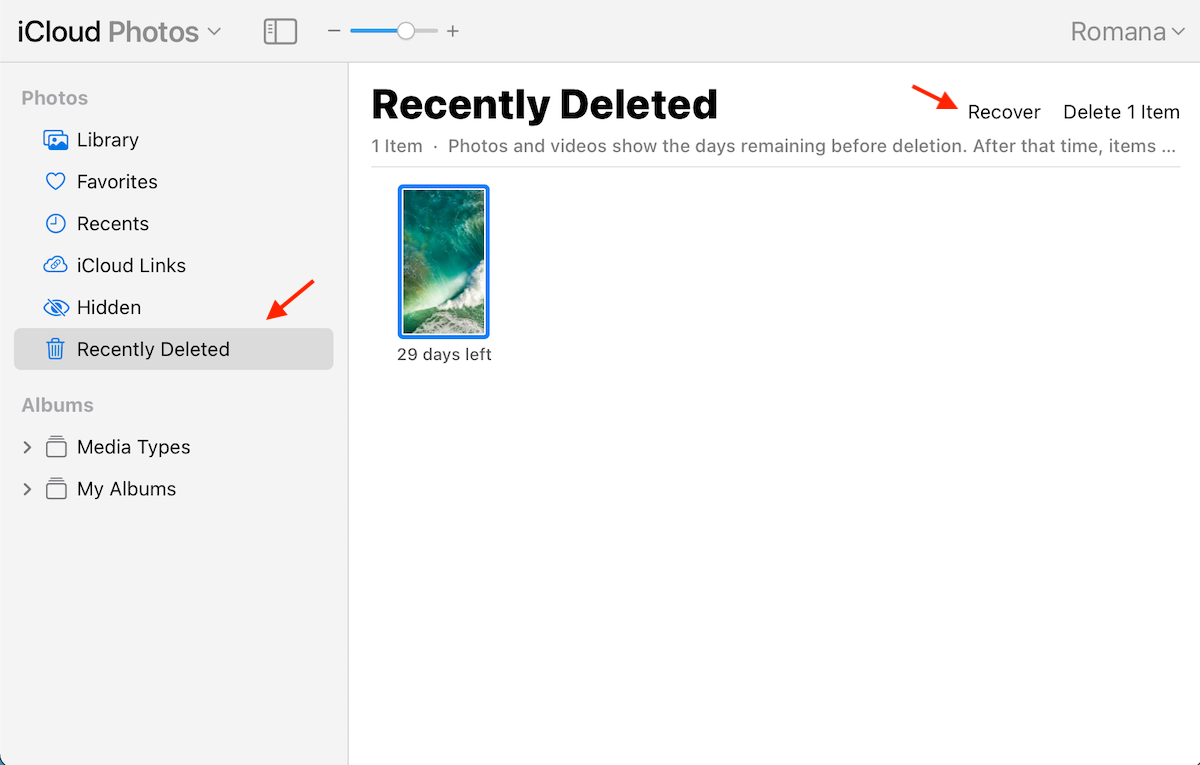
Gehen Sie jetzt einfach zum Ordner “Fotos Mediathek”, und das wiederhergestellte Foto sollte dort wieder vorhanden sein.
Methode 4:Fotos aus einem Time Machine-Backup wiederherstellen
Diese Methode eignet sich nur für diejenigen, die regelmäßig Time Machine verwenden, um ihren Mac zu sichern. Auch in diesem Fall hängen die Ergebnisse der Datenwiederherstellung davon ab, ob Sie Ihren Mac vor dem Löschen des Fotos gesichert haben. Wenn nicht, dann werden Sie die gelöschte Datei in Ihrer neuesten Sicherung nicht finden können.
Befolgen Sie diese Schritte, um Fotos aus einem Time Machine-Backup wiederherzustellen:
- Klicken Sie auf das Symbol Time Machine und wählen Sie Time Machine betreten.

- Verwenden Sie die Zeitleiste links, um die benötigte Time Machine Backup-Version auszuwählen.
- Wenn Sie den Namen des Fotos kennen, klicken Sie auf das Suchsymbol oben rechts und geben Sie diesen ein. Oder verwenden Sie die Seitenleiste links, um zu dem Ordner zu navigieren, der das gesuchte Foto enthielt.
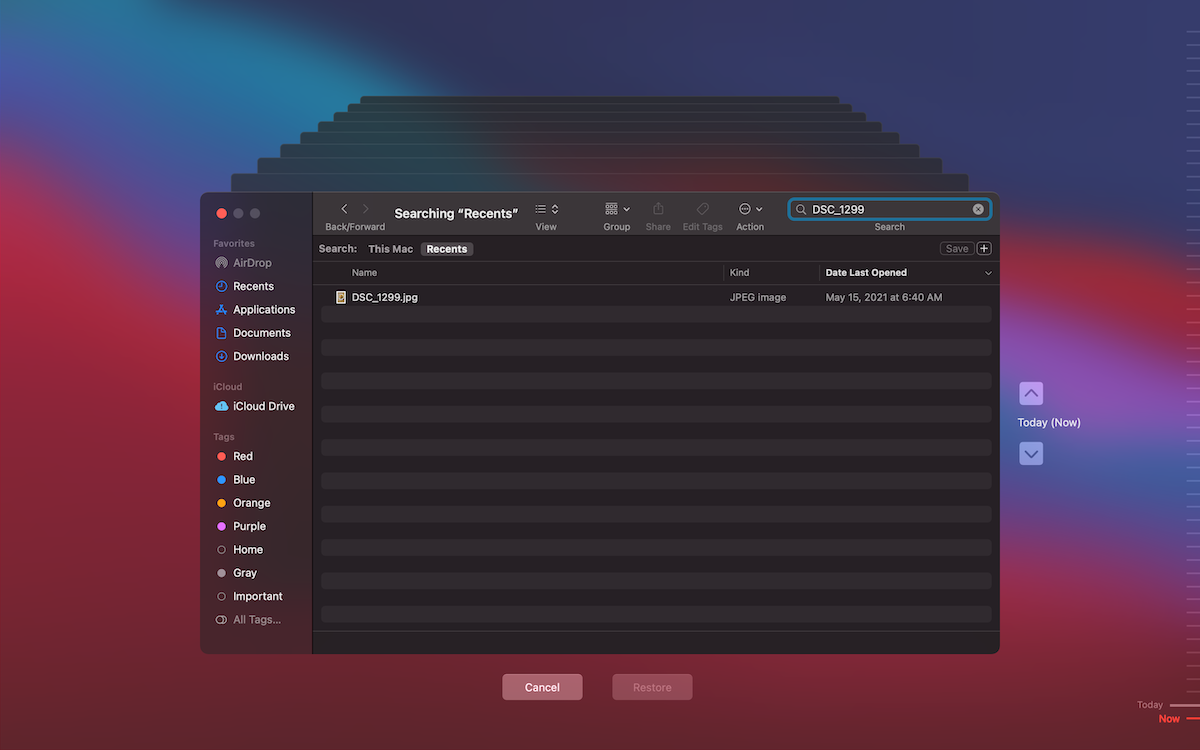
- Wählen Sie das Foto aus, das Sie wiederherstellen möchten und klicken Sie auf Wiederherstellen.
Sie sollten das wiederhergestellte Foto in dem Ordner finden können, in dem es sich befand, bevor Sie es gelöscht haben.




